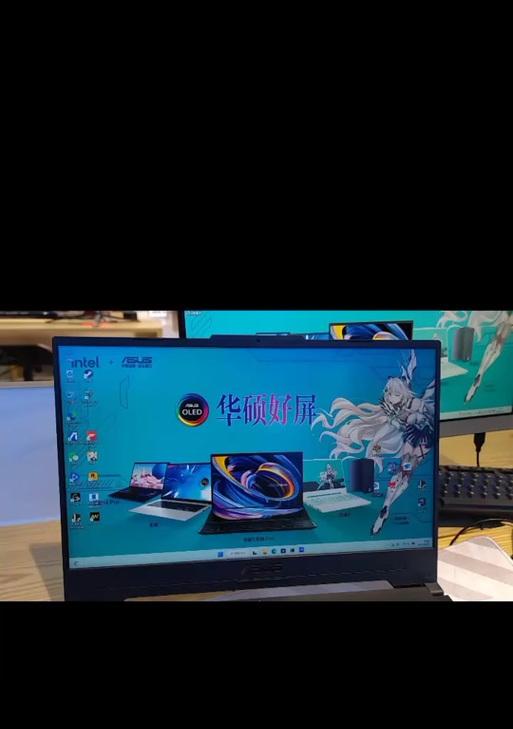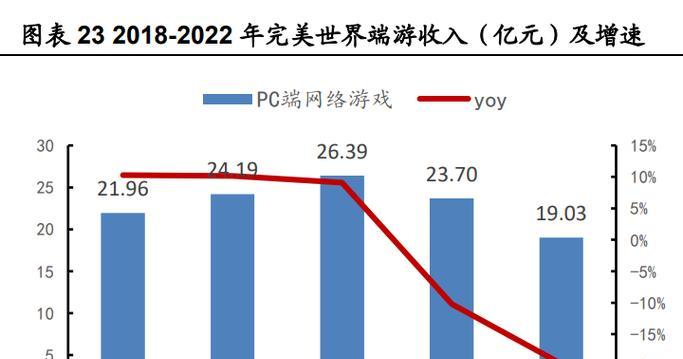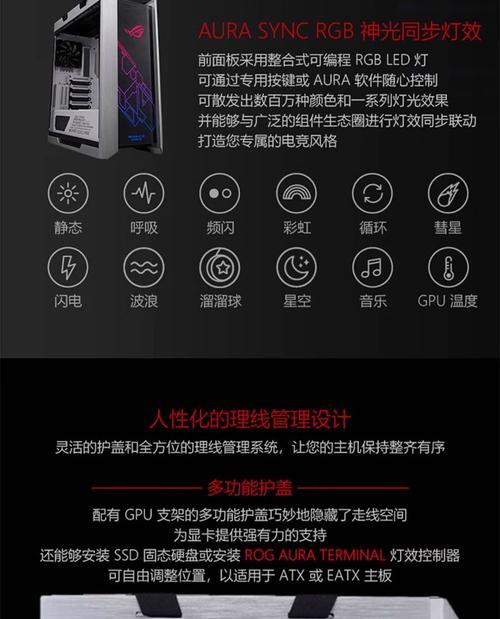显卡满载风扇产生杂音如何消除?有哪些有效方法?
- 家电常识
- 2025-05-13 10:22:01
- 13
显卡在高负荷运行时,其风扇转速会增加以提供足够的冷却,但随之而来的可能是一些不愉快的杂音问题。风扇噪音不仅影响使用体验,还可能预示着潜在的技术问题。如何有效消除显卡满载时风扇产生的杂音呢?本文将为您提供几个实用的方法,并对相关知识进行深入的探讨。
一、了解风扇噪音产生的原因
在着手解决问题之前,首先需要了解显卡风扇噪音产生的原因。通常情况下,噪音可能由以下因素引起:
1.灰尘堆积:长时间使用后风扇积聚灰尘,导致风扇不平衡。
2.润滑油干涸:风扇轴承中的润滑油可能已经干涸或变质,造成运转不畅。
3.风扇老化:长时间使用后风扇部件老化,可能产生异响。
4.散热器松动:散热器与显卡结合不紧密,风扇运转时造成额外振动。
5.显卡超频:超频会导致风扇转速提升,从而增加噪音。

二、清理灰尘,检查散热器
清理灰尘和检查散热器是基本且有效的步骤:
1.清理灰尘
断电操作:确保显卡断电后进行清洁。
使用压缩空气:用压缩空气罐轻轻吹去风扇及其周围积累的灰尘。
软毛刷:如果灰尘较多,可以使用软毛刷轻轻刷掉灰尘。
2.检查散热器
检查散热器是否牢固:确保散热器和显卡结合紧密,无松动现象。
调整导热材料:如果是导热硅脂老化或变干,需要更换新的导热硅脂。

三、润滑油处理风扇轴承
如果风扇轴承缺乏润滑,会增加摩擦力导致噪音:
1.检查轴承类型
滚珠轴承:滚珠轴承风扇通常噪音较小,但使用时间长了也可能需要加油。
含油轴承:含油轴承风扇长时间使用后润滑油会干涸,需要补充润滑油。
2.润滑处理
购买专用润滑油:请购买适用于风扇轴承的专用润滑油。
小心拆卸风扇:在拆卸风扇前确保显卡已断电,然后小心卸下风扇。
加注润滑油:在轴承上滴入少量专用润滑油,并确保润滑油均匀分布。
重新安装风扇:风扇加油后重新安装回显卡。

四、调整或更换风扇
对于老化或损坏的风扇,可能需要进行调整或更换:
1.调整风扇转速
使用显卡管理软件:一些显卡管理软件允许用户调整风扇转速,适当降低转速可以减少噪音。
控制策略选择:选择“平衡”或“静音”模式,而不是“高性能”模式。
2.更换风扇
选购兼容风扇:如果需要更换风扇,购买与显卡兼容的高质量风扇。
安装风扇:按照显卡风扇的正确安装步骤进行更换,注意风扇的方向和接口匹配。
五、避免显卡超频
超频会增加显卡的工作负荷,导致风扇转速提高,产生更多噪音。
1.控制显卡频率
避免过度超频:尽量不要让显卡长时间处于超频状态。
使用软件监控:使用显卡监控软件,如MSIAfterburner,监控显卡温度和风扇转速,及时调整。
六、使用风扇控制器
如果上述方法都未能有效解决问题,可以考虑使用外部风扇控制器。
1.购买风扇控制器
选择质量好的控制器:购买口碑好、质量稳定的品牌风扇控制器。
正确连接:仔细阅读控制器说明书,按照指引正确连接风扇和控制器。
2.调整风扇转速
通过控制器调整:使用风扇控制器调整风扇转速,降低噪音。
动态调整:部分控制器支持温度感应动态调整风扇转速,以达到低噪音与良好散热之间的平衡。
结语
显卡满载时风扇产生杂音确实会令使用者感到不适,但通过正确的方法,可以有效消除或降低噪音。从清理灰尘、检查和润滑风扇轴承,到调整风扇转速、更换风扇或使用风扇控制器,每个步骤都是针对显卡风扇噪音问题的直接解决方案。通过本文的介绍,相信您已经对如何应对显卡风扇噪音有了一个全面的了解。希望您能够成功解决显卡风扇噪音的问题,并拥有一个更加安静、舒适的使用环境。
版权声明:本文内容由互联网用户自发贡献,该文观点仅代表作者本人。本站仅提供信息存储空间服务,不拥有所有权,不承担相关法律责任。如发现本站有涉嫌抄袭侵权/违法违规的内容, 请发送邮件至 3561739510@qq.com 举报,一经查实,本站将立刻删除。!
本文链接:https://www.ycdnwx.cn/article-9482-1.html